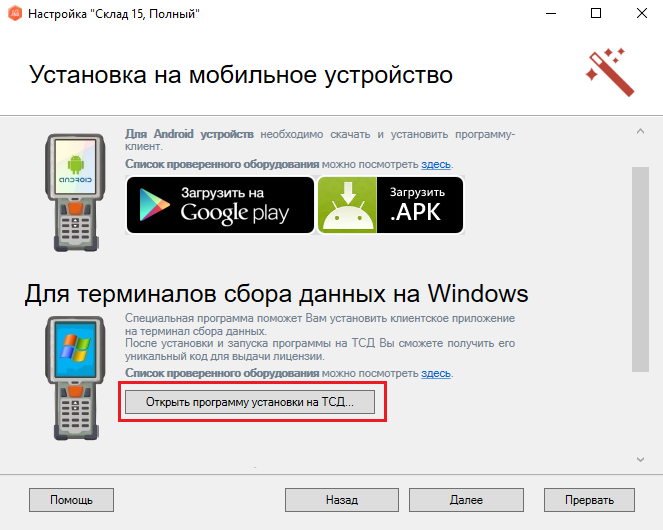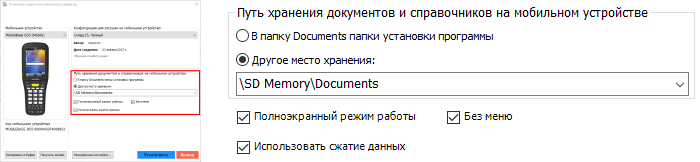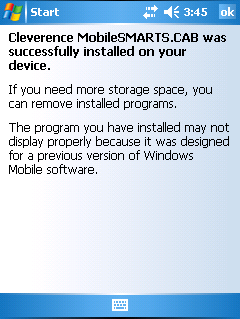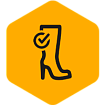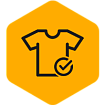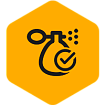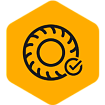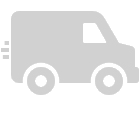- Установка «Склада 15» на ТСД
- Как установить клиентское приложения на устройство с ОС Android
- Как установить клиентское приложения на устройство с ОС Windows (CE, Mobile)
- Для Windows Server 2008 и выше
- Комплект АТОЛ Smart.Lite «Склад 15, БАЗОВЫЙ»
- Программное обеспечение
- Склад 15
- Магазин 15
- Кировка
- Магазин 15 с Кировкой
- Где купить?
- Оставьте ваши данные
- Аксессуары
- Подставка для АТОЛ SMART.Lite [зарядка, обмен данными]
- Аккумулятор для АТОЛ SMART.Lite
- Технические характеристики
- Доставка и оплата
- Склад 15 с ЕГАИС и МОТП
- Оставьте ваши данные
- Приёмка сигарет
- Отгрузка сигарет
- Отгрузка алкоголя
- Автономная работа
- Полуавтономная работа с Wi-Fi
- Работа полностью онлайн
- Коллективная работа с единой накладной
- Размещение в ячейках
- Работа с характеристиками
- Работа с серийными номерами
- Работа с сериями товара
- Драйвер и обработка для «1С:Предприятия»
- Готовая интеграция с «1С:Предприятием»
- Обмен данными через TXT и Excel
Установка «Склада 15» на ТСД
Для того чтобы мобильное устройство (ТСД, смартфон, планшет) могло работать с базой «Склада 15», на него необходимо установить специальное клиентское приложение Mobile SMARTS.
Для того чтобы просто протестировать «Склад 15», необязательно иметь реальное устройство и устанавливать на него мобильное приложение, можно воспользоваться специальным клиентом для ПК, который устанавливается вместе с платформой Mobile SMARTS.
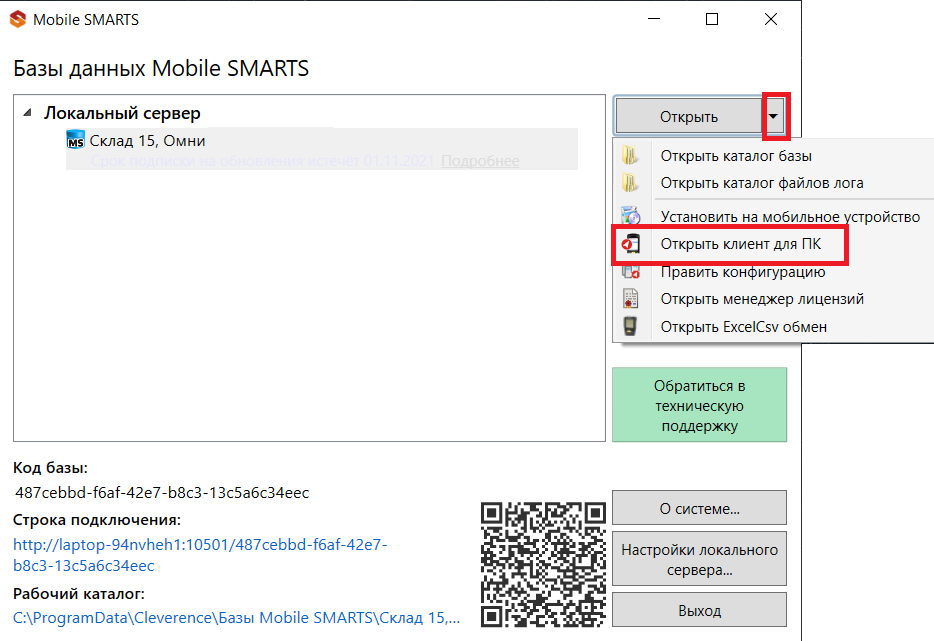
Как установить клиентское приложения на устройство с ОС Android
Для установки клиента Mobile SMARTS на устройство необходимо:
Подключить ваше мобильное устройство к ПК с помощью USB-кабеля (устройство должно быть подключено в режиме «как USB-накопитель»).
Скачайте установочный файл клиентского приложения со страницы продукта и скопируйте скачанный файл на подключённое устройство.
Запустите этот файл на устройстве с помощью файлового менеджера. Начнется установка приложения на устройство.
Также можно установить приложение Mobile SMARTS с помощью Google Play.
Как установить клиентское приложения на устройство с ОС Windows (CE, Mobile)
При установке в Windows 10 могут возникнуть проблемы с запуском Центра мобильных устройств, подробное решение проблемы описано в статье.
В процессе развертывания базы «Склада 15» на ПК будет предложено установить клиент на устройство.
Для установки необходимо подключить ТСД к компьютеру, запустить программу установки клиента на ТСД и следовать инструкциям установщика.
Если по каким-то причинам вы не стали устанавливать клиента на данном этапе настройки, то это можно сделать позже с помощью менеджера баз Mobile SMARTS. Для этого запустите менеджер баз и выберите базу, приложение для которой вы хотите установить на ТСД.
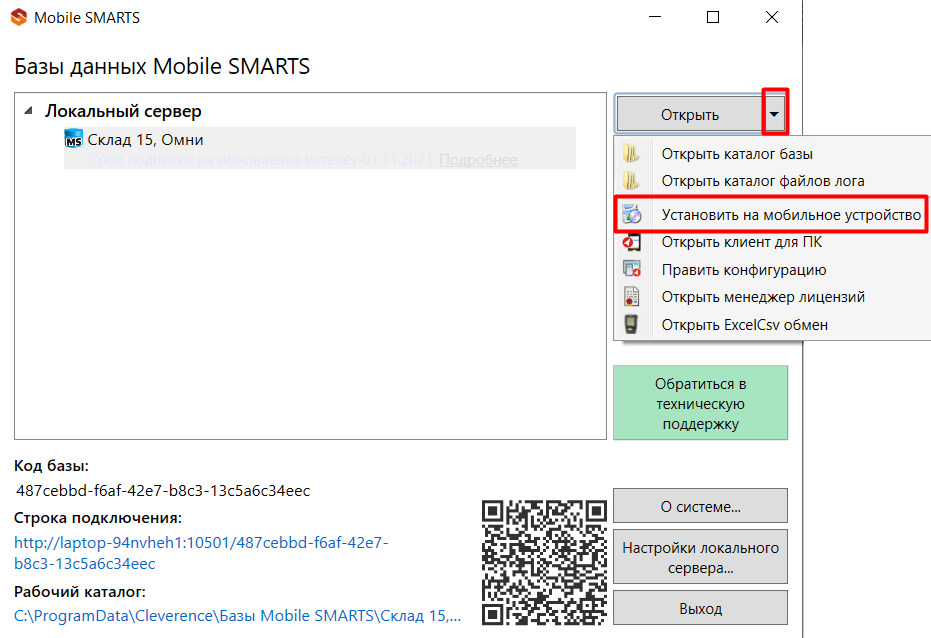
После этого запустится установщик клиента Mobile SMARTS на устройство.
В случае если модель мобильного устройства не была определена автоматически (настройки будут недоступны, и вы не сможете продолжить установку клиента), нужно выбрать ее в выпадающем списке. При установке обязательно нужно выбрать конфигурацию (базу) для загрузки на мобильное устройство, если установщик запускали из менеджера баз Mobile SMARTS, то выбранная там база будет выбрана автоматически.
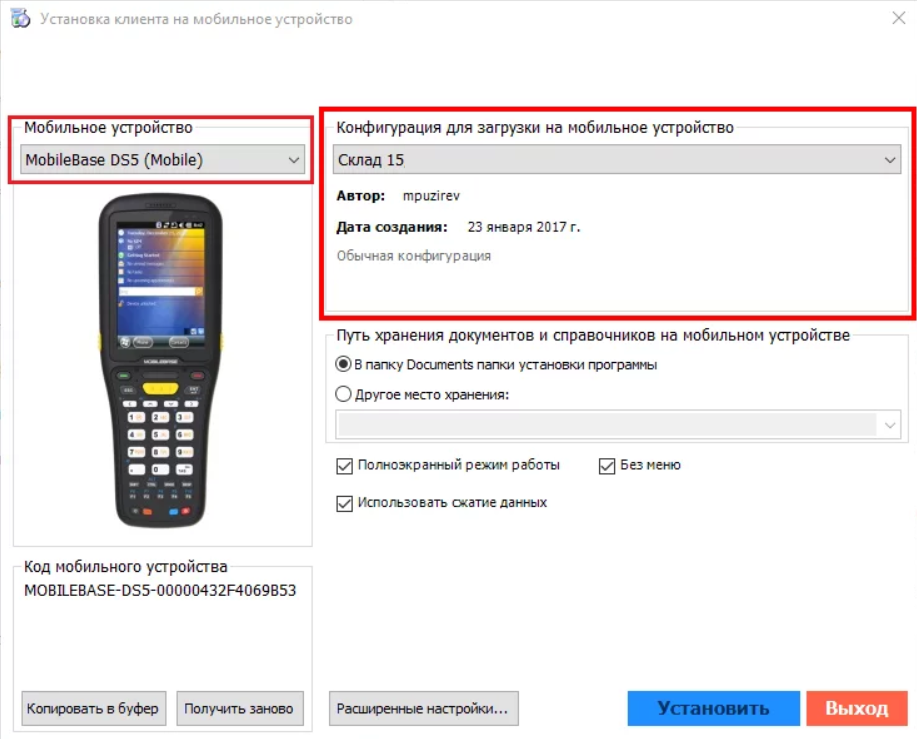
После выбора подходящего мобильного устройства можно внести корректировки в настройки и продолжить установку.
При использования больших справочников номенклатуры базу данных программы следует устанавливать на SD карту, заранее вставленную в терминал. Устанавливать саму программу на SD карту не нужно!
Для установки базы данных на SD карту нужно выбрать «Другое место хранения» и выбрать из списка (задать вручную) путь к директории на внешней карте памяти, например «\SD Card \MS_Documents».
Ни в коем случае не следует устанавливать дистрибутивы программы на SD карту. На многих моделях ТСД используется старый протокол работы с SD картой, из-за чего программа будет зависать при включении ТСД из спящего режима. Устанавливайте на SD карту только базу данных программы.
После всех внесенных изменений в настройках программы следует нажать «Установить». В начале процесса установки на экране будет присутствовать следующая комбинация окон:
После нажатия «Да», «Да» или «ОК» начнется копирование дистрибутива на терминал и запуск установки:
В этот момент на терминале будет отображаться диалоговое окно выбора папки для установки, и тут следует нажать «Enter»:
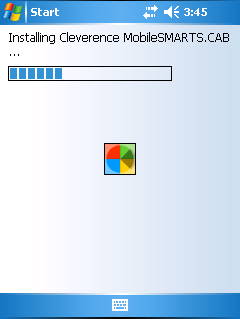
Сразу после этого происходит установка дополнительных файлов программы. Время установки таких файлов отличается в зависимости от модели, от нескольких секунд до 10-12 минут.
Для Windows Server 2008 и выше
Центр мобильных устройств на серверные ОС не устанавливается, его можно добавить только через компоненты. Для этого потребуется подключение к сети Интернет и обязательная установка обновлений Windows. Также вы можете попробовать найти ответ на странице технической поддержки.
Чтобы установить приложение на ТСД, необходимо:
- установить на ПК в сети ту же версию платформы, что стоит и на сервере;
- подключить ТСД к ПК и произвести установку клиента;
- после установки клиента удалить платформу с пользовательского ПК.
Источник
Комплект АТОЛ Smart.Lite «Склад 15, БАЗОВЫЙ»
Программное обеспечение

Склад 15
Для автоматизации склада
Специализированное программное обеспечение для терминалов сбора данных со встроенным сканером штрихкода.
Предназначено для автоматизации всех товароучетных операций на складах, обычных и адресного хранения. Из доступных операций — приход на склад, подбор заказа, инвентаризация, работа с ячейками.

Магазин 15
Для учёта в магазине
Специализированное программное обеспечение для мобильных устройств со встроенным сканером штрихкодов.
Позволяет быстро автоматизировать, оптимизировать рабочие места и бизнес процессы по учету товара в магазине. Например, приемку товара по штрихкодам или инвентаризацию прямо в торговом зале.

Кировка
Для маркировки обуви, товаров лёгкой промышленности, парфюмерии, молочной продукции, шин и покрышек
Позволяет легко начать работать с маркированными товарами — быстро и без ошибок.
Разработано для мобильных устройств (терминалов сбора данных) с OS Android и для работы на ПК (поддерживается работа со сканерами, подключаемыми к ПК).
В «Кировке» уже предусмотрены готовые сценарии, начиная от описания товаров и наклейки этикеток и заканчивая вводом кодов маркировки в оборот. Прямое подключение через API к личному кабинету «Честного знака» и к станции управления заказами (СУЗ).
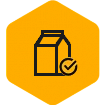

Магазин 15 с Кировкой
Для работы с маркировкой в магазине
Программное обеспечение для автоматизации операций в магазине со встроенными функциями работы с маркированной продукцией.
Где купить?
Оставьте ваши данные
Аксессуары

Подставка для АТОЛ SMART.Lite [зарядка, обмен данными]

Аккумулятор для АТОЛ SMART.Lite
Комплект АТОЛ Smart.Lite «Склад 15, БАЗОВЫЙ» / WLAN / 2048 RAM / 16384 ROM / цветной экран / цифровая клавиатура / 25 клавиш / имиджер (фотосканер) SE4710 / 1D / 2D / Android 7.0 Nougat / USB адаптер, USB кабель, ремешок на руку, Mobile SMARTS: Склад 15, БАЗОВЫЙ OEM для встраивания в комплекты, на выбор проводной или беспроводной обмен, нет ОНЛАЙНА
Технические характеристики
| Поддержка Wi-Fi: | Да , 802.11b/g/n |
| Поддержка Bluetooth: | Да |
| Рабочая температура: | от -10 °C до +50 °C |
| Экран: | Цветной, тачскрин, 480×800 |
| Операционная система: | Android 7.0 Nougat |
| CPU: | MT6580, 4 ядра, 1,3 ГГц |
| Аккумулятор: | 5200 мAч |
| Клавиатура: | Цифровая, 25 клавиш |
| Сканер: | Имиджер (фотосканер), 1D, 2D , SE4710 |
| RAM: | 2 ГБ |
| ROM: | 16 ГБ |
| Мобильный интернет: | Нет |
| Встроенный принтер: | Нет |
| Диагональ экрана, дюймы: | 4′ |
| Класс защиты: | IP64 |
| Вес: | 320 г. |
| Гарантия: | 1 год |
Доставка и оплата
Оборудование, представленное на сайте Клеверенс, возможно заказать только у сертифицированных компаний партнёров!
Источник
Склад 15 с ЕГАИС и МОТП
Для автоматизации склада
Специализированное программное обеспечение для терминалов сбора данных со встроенным сканером штрихкода.
Предназначено для автоматизации всех товароучетных операций на складах, обычных и адресного хранения. Из доступных операций — приход на склад, подбор заказа, инвентаризация, работа с ячейками.
Оставьте ваши данные
Условия оплаты: предоплата
Способы оплаты: безнал
- Версия 1.3.2.66
- Размещено 23.11.2021
- Размер 34.49 МБ
В отсутствие лицензии работает в демо-режиме

Приёмка сигарет
Цель операции — проверить фактическое соответствие принимаемого товара данным, указанным в приходном ордере. Позволяет выполнить помарочную приемку, т.е. сверку штрихкодов марок с теми, что пришли в накладной.
Поддерживается работа с блоками, коробками и палетами (штрихкоды транспортной упаковки). Одновременно может осуществляться агрегация в коробки и палеты.
Отгрузка сигарет
Позволяет подбирать заказ и проверять отгрузку. Данная операция обычно осуществляется на основании полученного задания или накладной.
Документ включает в себя необходимые наименования товаров, их количество, и передается дальше по технологической цепочке.
Отгрузка алкоголя
Позволяет подбирать заказ и проверять отгрузку алкоголя в соответствии с правилами ЕГАИС 3.0, т.е. помарочно. Можно отгружать как бутылками, так и целыми коробками.
Одновременно с подбором может осуществляться агрегация бутылок в новые коробки. Для этого в операции подбора предусмотрена настройка “Коробки подбора”.
Автономная работа
Полуавтономная работа с Wi-Fi
Работа полностью онлайн
Коллективная работа с единой накладной
Можно работать с одним документом на нескольких мобильных устройствах одновременно. Все участники коллективной работы в реальном времени могут видеть общий результат работы. Это особенно удобно для работы с большими документами, которые содержат много позиций.
Размещение в ячейках
Работа с характеристиками
Работа с серийными номерами
Для некоторых групп товаров (например, компьютерная техника), требующих учета каждой отдельной товарной единицы, можно вести учет по серийным номерам. Благодаря этому можно контролировать движение каждой товарной единицы, отслеживать поступления, продажи и возвраты конкретных товаров.
Работа с сериями товара
Драйвер и обработка для «1С:Предприятия»
Готовая интеграция с «1С:Предприятием»
Драйвер торгового оборудования и готовая внешняя обработка для работы в управляемых и не управляемых формах.
Конкретный список поддерживаемых конфигураций см. ниже.
Обмен данными через TXT и Excel
Обмен TXT и Excel поддержан в специальных лицензиях любого уровня (см. ниже список всех лицензий).
Для внедрения с обменом Excel поддерживается не только формат *.xls но и *.xlsx.
Для внедрения с обменом текстовыми файлами ограничений нет.
Источник